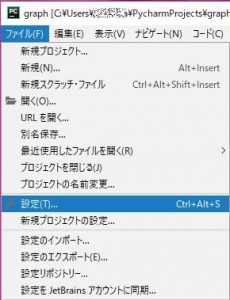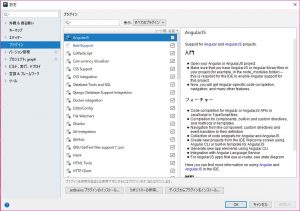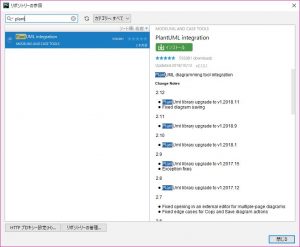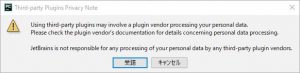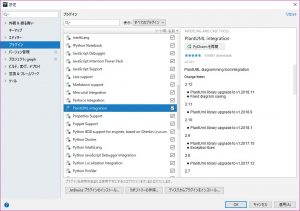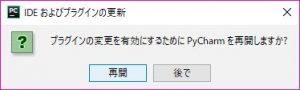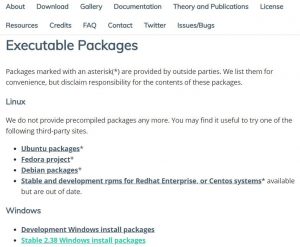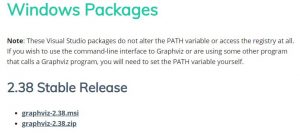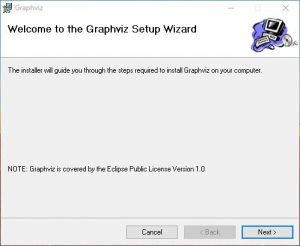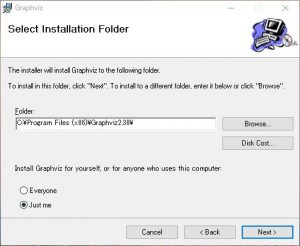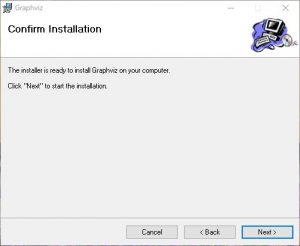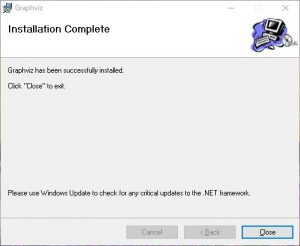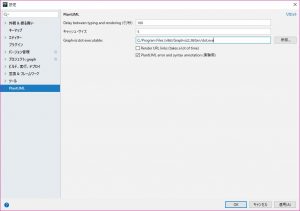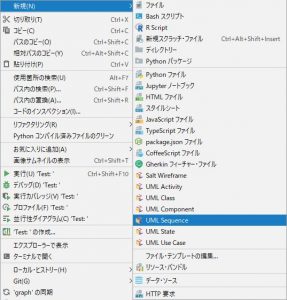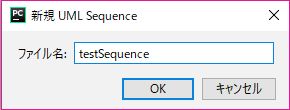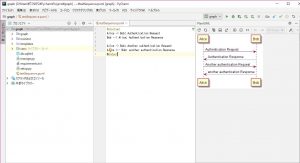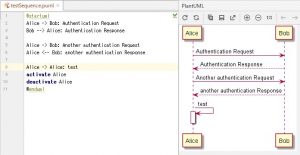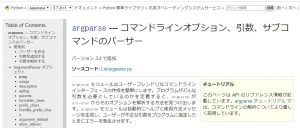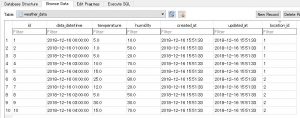PyCharmでPlantUMLを使用する方法
PyCharmでPlantUMLを使用する方法をご紹介します。
目次
条件
- PyCharm
PlantUMLとは?
オープンソースのUMLダイアグラム作成用のテキストベースの言語です。
(出典:ウィキペディア)
プログラムを記述する感覚で様々なUML図を作成することが出来ます。
プラグインのインストール
PyCharmメニューのファイル > 設定を選択します。
設定画面が開くので、左メニューで「プラグイン」を選択して画面下の方の「リポジトリーの参照…」ボタンを押します。
リポジトリーの参照画面が開くので、検索入力フィールドに「plant」を入力します。
「PlantUML Integration」が候補として挙がるので、緑色のインストールボタンを押します。
Third-party Plugins Privacy Noteダイアログが表示されます。
許諾ボタンを押します。
インストール完了後、リポジトリーの参照画面を閉じます。
設定画面に「PlantUML integration」が追加されていることを確認してOKボタンを押して閉じます。
プラグインの変更を有効にするためにPyCharmを再開しますか?と聞かれるので、再開ボタンを押します。
⇒PyCharmが再起動します。
以上でプラグインの追加は完了です。
Graphvizのインストール
UML図の表示にはGraphvizを使用します。
Graphvizは別途インストールする必要があります。
以下のサイトからGraphvizのインストーラをダウンロードします。
http://www.graphviz.org/download/
Windowsの「Stable 2.38 Windows install packages」を選択します。
画面が切り替わります。
「graphviz-2.38.msi」を選択します。
クライアントPCへのインストール
ダウンロードしたインストーラ(graphviz-2.38.msi)をダブルクリックして起動します。
インストーラの流れに沿ってインストールを実行します。
PyCharmでの設定
PyCharmメニューのファイル > 設定を選択して設定画面を開きます。
設定画面の左メニューでPlantUMLを選択します。
Graphviz dot executable:の参照で、先ほどインストールしたGraphvizのdot.exeを選択します。
(C:/Program Files (x86)/Graphviz2.38/bin/dot.exe)
OKボタンを押して設定画面を閉じます。
以上でGraphvizのインストール&PyCharmへの設定は完了です。
UMLの作成
PlantUMLのプラグインをインストールしたことにより、PyCharmの新規メニューにUML関連の選択肢が追加されています。
シーケンス図作成
例としてシーケンス図を作成します。
新規 > UML Sequenceを選択します。
ファイル名を聞かれるので、適当なファイル名を入力してOKボタンを押します。
デフォルトで、簡単な例が記述されたpumlファイルが作成されます。
ファイルの右側にはUML図が表示されます。
pumlファイルを編集することで、右側のUML図も動的に変化します。
UMLにはシーケンス図以外にも様々な種類があるので、色々試してみてください!
参考
PlantUML integration
https://plugins.jetbrains.com/plugin/7017-plantuml-integration